
Урок №22.
ТЕМА: Використання найпростіших формул. Абсолютні, відносні та мішані посилання на клітинки і діапазони клітинок. Посилання на клітинки з інших аркушів та з інших книг. Копіювання формул та модифікація посилань під час копіювання.
Правила техніки безпеки при роботі з комп’ютером.
Практична робота № 7. Використання формул в електронних таблицях.
Тема: Використання найпростіших формул. Абсолютні, відносні та мішані посилання на клітинки і діапазони клітинок. Посилання на клітинки з інших аркушів та з інших книг. Копіювання формул та модифікація посилань під час копіювання.
Правила техніки безпеки при роботі з комп’ютером.
Практична робота № 7. Використання формул в електронних таблицях.
Мета: Актуалізувати знання учнів про форматування даних, клітинок, діапазонів клітинок в середовищі табличного процесора. Подати новий навчальний матеріал про найпростіші формули, абсолютні, відносні та мішані посилання на клітинки і діапазони клітинок, посилання на клітинки з інших аркушів та з інших книг, копіювання формул та модифікація посилань під час копіювання. Закріпити даний матеріал під час виконання завдань практичної роботи.
Тип уроку: Комбінований урок.
План викладу:
Актуалізація опорних знань учнів.
Вивчення нового навчального матеріалу.
Формули в Excel 2007.
Модифікація формул.
Практична робота № 7. Використання формул в електронних таблицях.
Домашнє завдання.
Актуалізація опорних знань учнів:
Як змінити розміри клітинок, стовпців, рядків електронної таблиці?
Назвіть числові формати. Як створити власний формат?
Значення яких властивостей чисел або текстів у клітинках можна встановити на вкладці Вирівнювання вікна Формат клітинки? Як це зробити?
Значення яких властивостей чисел або текстів у клітинках можна встановити на вкладці Шрифт вікна Формат клітинки? Як це зробити?
Значення яких властивостей клітинок можна встановити на вкладці Межі вікна Формат клітинки? Як це зробити?
Значення яких властивостей клітинок можна встановити на вкладці Заливка вікна Формат клітинки? Як це зробити?
Як очистити встановлені формати?
Вивчення нового навчального матеріалу:
Формули в Excel 2007.
У клітинки електронної таблиці, крім чисел і текстів, можна вводити формули.
Формула в Excel 2007 — це вираз, який задає порядок обчислення в електронній таблиці. Починається формула зі знака = і може містити числа, тексти, посилання на клітинки, знаки дій (оператори), дужки та функції.
Під час уведення формул потрібно дотримуватися таких правил:
для позначення арифметичних дій використовуються такі оператори: + — додавання, - — віднімання, * — множення, / — ділення;
для позначення дії піднесення до степеня використовується оператор ^;
для позначення дії знаходження відсотків використовується оператор %; наприклад формула знаходження 25% від числа 134 виглядатиме так: =134*25%;
не можна опускати оператор множення;
порядок виконання (пріоритет) операцій збігається з порядком (пріоритетом), прийнятим у математиці, за окремими винятками. Наприклад, в Excel 2007 операція знаходження протилежного числа має вищий пріоритет, ніж операція піднесення до степеня. Тому в Excel 2007 значення виразу -5^2 дорівнює 25, а не -25, як у математиці. Але у виразі 2-5^2 знак мінус означає вже не знаходження протилежного числа, а віднімання, пріоритет якого нижчий, ніж в операції піднесення до степеня, тому значення цього виразу дорівнює, як і в математиці, 2-25 = -23;
для зміни порядку виконання дій використовують круглі дужки;
формула має бути записана у вигляді рядка символів/
За замовчуванням після введення в клітинку формули результат обчислення відображається в цій клітинці, а введена формула відображається в Рядку формул, якщо зробити цю клітинку поточною.
Н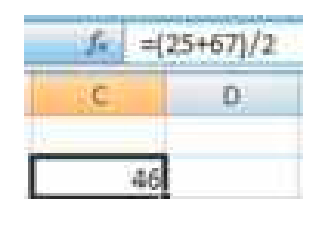 априклад,
якщо в клітинку С2 ввести формулу
=(25+67)/2, то в результаті в цій клітинці
відобразиться число
46,
а в Рядку формул, якщо зробити клітинку
С2 поточною, відобразиться введена
формула (рис.).
априклад,
якщо в клітинку С2 ввести формулу
=(25+67)/2, то в результаті в цій клітинці
відобразиться число
46,
а в Рядку формул, якщо зробити клітинку
С2 поточною, відобразиться введена
формула (рис.).
Як уже зазначалося, у формулах можна використовувати посилання на клітинки.
П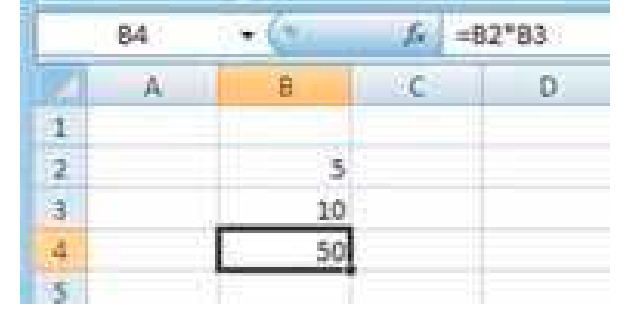 осилання
на клітинку
складається з адреси клітинки, до якої
додаються вказівки на місце її
розташування, якщо вона знаходиться не
на тому самому аркуші, що й клітинка, до
якої вводиться формула.
осилання
на клітинку
складається з адреси клітинки, до якої
додаються вказівки на місце її
розташування, якщо вона знаходиться не
на тому самому аркуші, що й клітинка, до
якої вводиться формула.
Якщо у формулі використовуються посилання на клітинки, то під час обчислення за цією формулою використовуються дані із цих клітинок.
Наприклад, якщо в клітинці В2 міститься число 5, у клітинці ВЗ число 10, а в клітинку В4 ввести формулу =В2*ВЗ, то в клітинці В4 відобразиться число 50, тобто 5*10 (рис.).
Ім'я клітинки також можна використовувати у формулах як посилання на клітинку. Наприклад, якщо в клітинку з іменем Доход увести число 3500, у клітинку з іменем Витрати - число 2000, а в клітинку Е5 - формулу = Доход-Витрати, то в останній клітинці відображатиметься число 1500.
Якщо у формулах використовуються посилання на клітинки, то при зміні даних у цих клітинках відбувається автоматичне переобчислення значень за всіма формулами, які містять посилання на ці клітинки.
Наприклад, якщо в таблиці, зображеній на рисунку, замість числа 5 у клітинку В2 ввести число 15, то в клітинці В4 автоматично з'явиться число 150.
В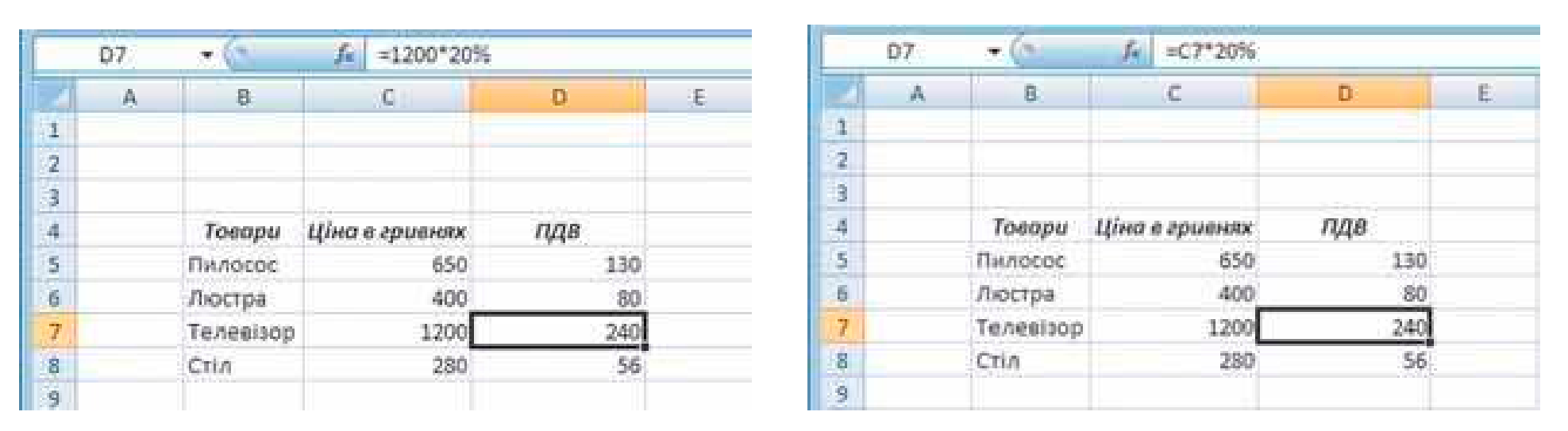 икористання
у формулах посилань на клітинки з даними
замість використання у формулах самих
даних має ряд переваг. На рисунках
зображено дві таблиці для обчислення
ПДВ (податок на додану вартість), який
платить державі будь-яке підприємство,
що отримує прибутки. На сьогодні в
Україні розмір цього податку становить
20 %.
икористання
у формулах посилань на клітинки з даними
замість використання у формулах самих
даних має ряд переваг. На рисунках
зображено дві таблиці для обчислення
ПДВ (податок на додану вартість), який
платить державі будь-яке підприємство,
що отримує прибутки. На сьогодні в
Україні розмір цього податку становить
20 %.
У таблиці на рисунку використовуються формули для обчислення ПДВ без посилань на клітинки з цінами товарів: від конкретної ціни кожного товару обчислюється 20 %. А в таблиці на рисунку використовуються формули для обчислення ПДВ з посиланнями на клітинки з цінами товарів. Відповідні формули, що знаходяться в клітинках D7 кожної таблиці, відображаються в Рядках формул.
Р езультати
обчислень в обох таблицях однакові. У
чому ж тоді полягає перевага другої
таблиці порівняно з першою? Уявімо собі,
що ціни на товари змінилися. Тоді в
першій таблиці потрібно внести зміни
у клітинках двох стовпців (Ціна і ПДВ),
а в другій таблиці — лише одного (Ціна),
бо у стовпці ПДВ переобчислення з новими
значеннями цін виконаються автоматично,
тобто потрібно виконати вдвічі менше
роботи. А якщо таблиця велика, то економія
часу виявиться досить суттєвою.
езультати
обчислень в обох таблицях однакові. У
чому ж тоді полягає перевага другої
таблиці порівняно з першою? Уявімо собі,
що ціни на товари змінилися. Тоді в
першій таблиці потрібно внести зміни
у клітинках двох стовпців (Ціна і ПДВ),
а в другій таблиці — лише одного (Ціна),
бо у стовпці ПДВ переобчислення з новими
значеннями цін виконаються автоматично,
тобто потрібно виконати вдвічі менше
роботи. А якщо таблиця велика, то економія
часу виявиться досить суттєвою.
Під час складання даної таблиці варто також передбачити, що може змінитися й ставка податку. Тоді доцільно виділити для значення ставки ПДВ окрему клітинку і використовувати у формулах посилання на цю клітинку (рис.).
Зверніть увагу: у формулах можна використовувати посилання на клітинки, у яких містяться формули. У таких випадках будуть використані значення, обчислені за цими формулами. Наприклад, якщо в клітинку D9 таблиці, зображеної на рисунку, помістити формулу =D5+D6+D7+D8, то за цією формулою буде обчислена сума 130 + 80 + 240 + 56.
У формулах можна також використовувати посилання на клітинки інших аркушів тієї самої або інших книг.
Для посилань на клітинки іншого аркуша тієї самої книги потрібно перед адресою клітинки вказати ім'я аркуша зі знаком оклику. Наприклад, Аркуш2!А1 є посиланням на клітинку А1 аркуша Аркуш2.
Якщо ж необхідно записати у формулі посилання на клітинку з іншої книги і вона відкрита, то перед адресою клітинки потрібно записати ім'я файлу книги в квадратних дужках й ім'я аркуша зі знаком оклику. Наприклад, [Кошторис.хlsх]Аркуш2!С4 є посиланням на клітинку С4, яка знаходиться на аркуші Аркуш2 в книзі з іменем Кошторис.хlsх, яка відкрита в поточний момент часу роботи з програмою Excel 2007.
Якщо в імені файлу книги або в імені аркуша є пропуски, то таке ім'я потрібно взяти в одинарні лапки. Наприклад, '[Підсумки І семестру. xlsx]10 Б'!С15.
Я кщо
потрібна книга закрита, то слід указати
в одинарних лапках шлях до файлу, у якому
записана книга, ім'я файлу книги в
квадратних дужках та ім'я аркуша, а за
лапками - знак оклику і адресу клітинки.
Наприклад,
'D:\ТемаЗ\[Кошторис.хlsх]Аркуш2'!С4
є посиланням на клітинку
С4,
що знаходиться на аркуші
Аркуш2
у файлі
Koшторис.xlsx,
який
збережено в папці
ТемаЗ
на диску
D.
У цьому
випадку, якщо імена папки, файлу або
аркуша містять пропуски, то ніяких
додаткових лапок ставити не потрібно.
кщо
потрібна книга закрита, то слід указати
в одинарних лапках шлях до файлу, у якому
записана книга, ім'я файлу книги в
квадратних дужках та ім'я аркуша, а за
лапками - знак оклику і адресу клітинки.
Наприклад,
'D:\ТемаЗ\[Кошторис.хlsх]Аркуш2'!С4
є посиланням на клітинку
С4,
що знаходиться на аркуші
Аркуш2
у файлі
Koшторис.xlsx,
який
збережено в папці
ТемаЗ
на диску
D.
У цьому
випадку, якщо імена папки, файлу або
аркуша містять пропуски, то ніяких
додаткових лапок ставити не потрібно.
Для уникнення помилок під час уведення у формулу посилань на клітинки з клавіатури можна необхідні клітинки вибирати вказівником. При цьому посилання у формулі та межі відповідних клітинок виділяються певним кольором для зручності контролю правильності введення формул (рис.). Після введення формули виділення кольорами зникає.
Під час уведення формули, яка містить ім'я клітинки, можна виконати Формули => Визначені імена => Використовувати у формулі і вибрати потрібне ім'я зі списку, що відкриється, або виконати Формули => Визначені імена => Використовувати у формулі => Вставити імена і вибрати потрібне ім'я у вікні Вставлення імені.
Якщо формула містить ім'я клітинки і областю застосування імені є вся книга, то посилання на аркуш указувати не потрібно.
П ри
використанні формул в клітинках
електронної таблиці можуть з'являтися
повідомлення про помилки (табл.).
ри
використанні формул в клітинках
електронної таблиці можуть з'являтися
повідомлення про помилки (табл.).
